Cum să vă schimbați numele de utilizator WordPress (3 metode)
Publicat: 2019-07-08Ați încercat să vă schimbați numele de utilizator WordPress? Mulți oameni văd câmpul de nume de utilizator gri și cred că este imposibil, dar de fapt nu este!
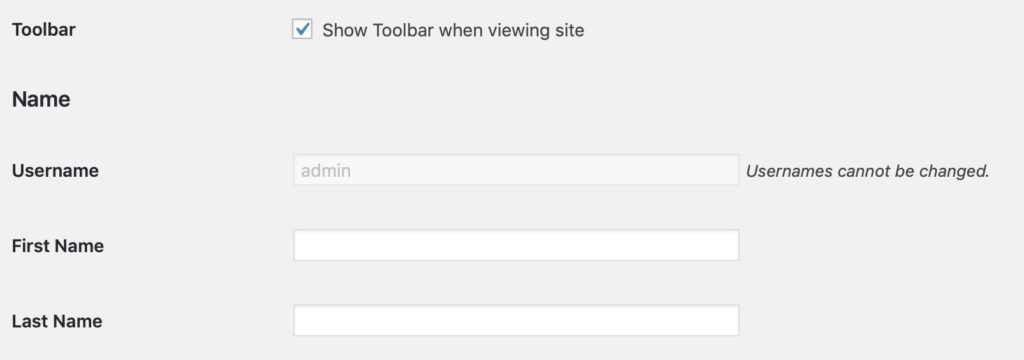
Dacă ați încercat deja să vă schimbați singur numele de utilizator WordPress, probabil că ați observat mesajul „numele de utilizator nu pot fi schimbate” lângă câmpul nume de utilizator.
Ei bine, dacă ați presupune că schimbarea numelui de utilizator în WordPress este imposibilă după ce WordPress v-a spus că este, ar fi de înțeles.
Dar, ca multe alte lucruri în viață, există o soluție. Este doar o chestiune de a ști unde să cauți pentru a-l găsi. Din fericire, dacă doriți să învățați cum să schimbați numele de utilizator WordPress , ați ajuns în locul potrivit.
Tutorial video
Nu e timp pentru un videoclip? continua sa citesti mai jos.
De ce ați dori să vă schimbați numele de utilizator WordPress?
Principalul motiv pentru care ați putea dori să vă schimbați numele WordPress este pentru securitate.
Mulți oameni fac greșeala de a alege un nume de utilizator simplu sau numele de utilizator implicit „admin”, ceea ce înseamnă că contul este vulnerabil. Ultimul lucru pe care îl doriți este ca cineva să poată avea acces la contul dvs. WordPress fără permisiunea dvs.
Iată câteva nume de utilizator WordPress pe care nu veți dori să le utilizați:
- admin
- adm
- admin1
- rădăcină
- utilizator
- a sustine
- Test
- administrator
- administrator de sistem
Acest lucru ar putea cauza o mulțime de probleme majore pentru dvs., așa că a avea un nume de utilizator mai sigur este o modalitate excelentă de a preveni acest lucru.
Poate ați decis să predați contul dvs. WordPress unui utilizator nou, în acest caz, probabil că și-ar dori propriul nume de utilizator. Sau, poate doriți pur și simplu un nume de utilizator care este mai potrivit și se potrivește mai bine cu tema site-ului dvs.
În oricare dintre aceste scenarii, puteți urma oricare dintre procesele menționate mai jos pentru a vă schimba numele de utilizator WordPress.
Metoda 1: Schimbați-vă numele de utilizator ștergându-l și creând unul nou
Dacă doriți una dintre cele mai ușoare modalități de a vă schimba numele de utilizator este WordPress, ștergeți numele de utilizator actual și creați unul nou.
Aceasta este o soluție excelentă pentru WordPress, care vă împiedică să vă schimbați numele de utilizator și este ușor de făcut.
Mai întâi, creați un nou utilizator WordPress care are rolul de administrator.
Asigurați-vă că utilizați o adresă de e-mail diferită de cea pe care ați folosit-o pentru a vă crea numele de utilizator original. Dacă aveți Gmail sau Google Apps, puteți face acest lucru cu ușurință adăugând un plus la adresa dvs. de e-mail. Deci, [email protected] va trimite toate e-mailurile la [email protected], dar site-urile web vor crede că este un e-mail nou și nu va trebui să utilizați un al doilea cont de e-mail.
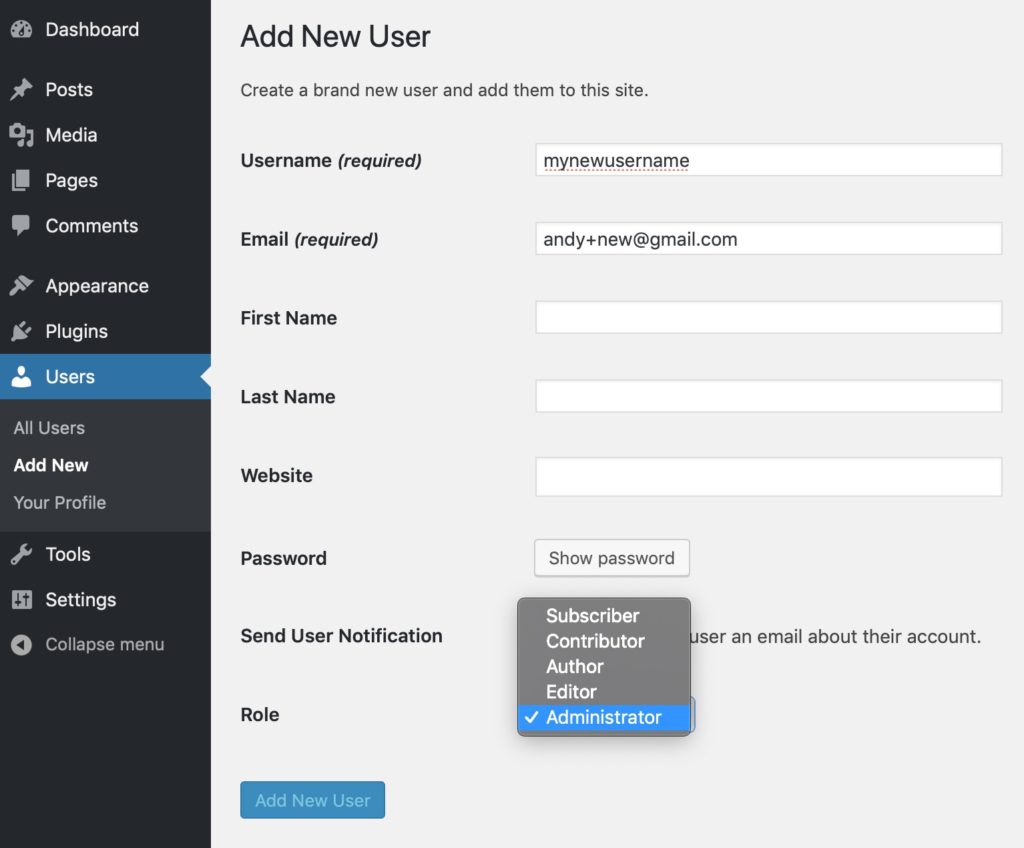
Apoi, deconectați-vă de la numele dvs. de utilizator actual.
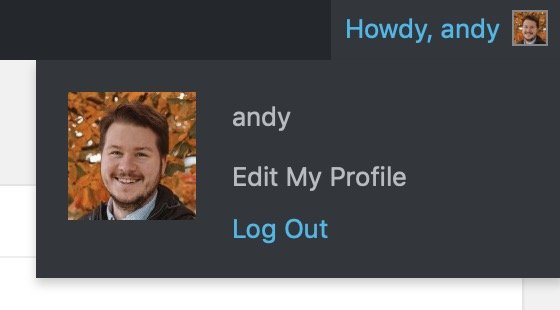
Apoi, reconectați-vă cu numele de utilizator pe care tocmai l-ați creat.

Faceți clic pe utilizatori după autentificare, apoi faceți clic pe ștergeți numele de utilizator sub vechiul nume de utilizator.
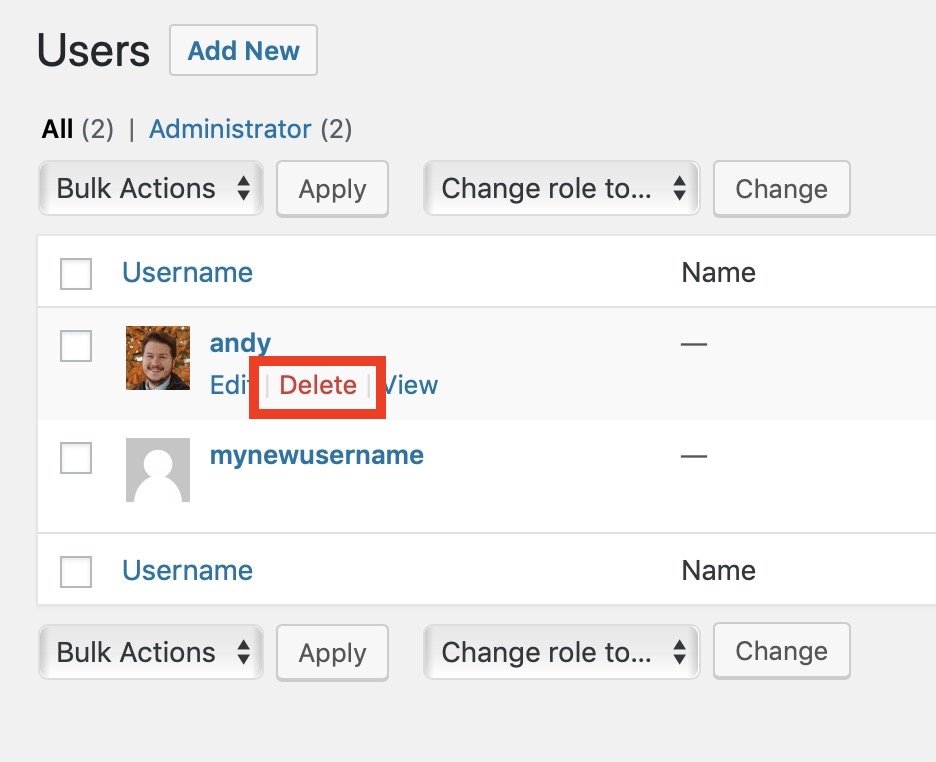
Când ștergeți un utilizator, WordPress vă va oferi opțiunea de a atribui întregul conținut numelui de utilizator nou creat. Acest lucru este extrem de important, astfel încât să nu pierdeți niciun conținut atunci când vă mutați la un nou nume de utilizator.

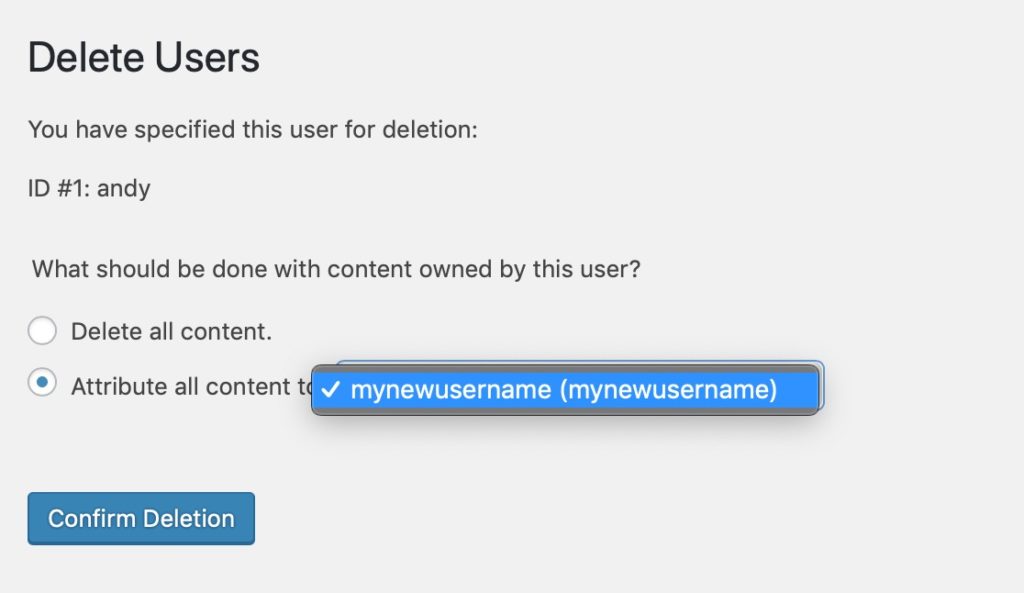
Și după aceea, te vei conecta cu noul tău nume de utilizator, iar vechiul tău nume de utilizator WordPress va dispărea complet.
Metoda 2: Schimbați-vă numele de utilizator folosind un plugin
Dacă nu doriți să treceți prin necazul de a crea un nou cont WordPress și apoi de a-l șterge pe cel vechi, mai există opțiuni pe care le puteți utiliza. Puteți învăța cum să schimbați numele de utilizator în WordPress folosind un plugin. Ce plugin? Pluginul ușor de actualizare a numelui de utilizator pe care îl puteți găsi aici pe wordpress.org.
Pluginul este gratuit și foarte ușor de utilizat. Mai întâi, descărcați și instalați pluginul. Apoi, accesați fila meniul utilizatorilor și veți vedea „Username Changer”.
Pe ecranul Schimbător de nume de utilizator, veți vedea toți utilizatorii de pe site-ul dvs. cu un buton pentru a le schimba numele de utilizator.
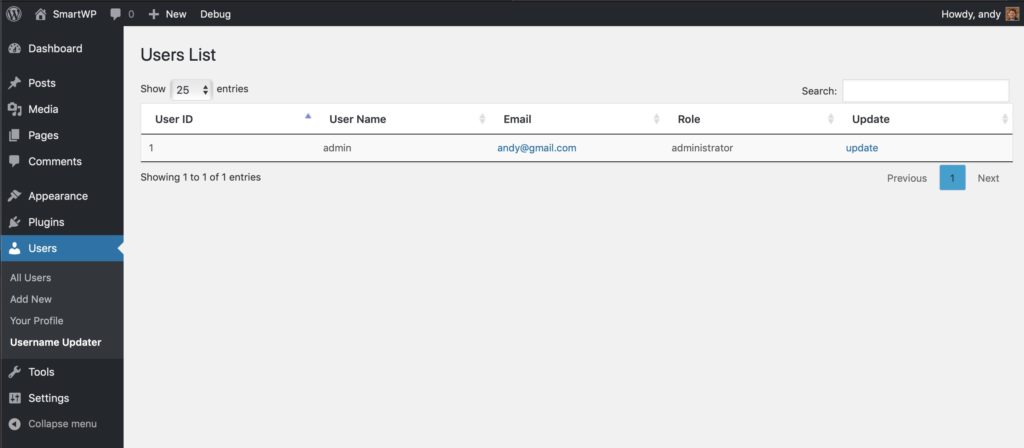
După ce faceți clic pe Actualizare, puteți schimba numele de utilizator al oricui. Vă oferă chiar și o opțiune suplimentară de a trimite un e-mail utilizatorului că numele de utilizator a fost schimbat, ceea ce este util dacă aveți mulți utilizatori.
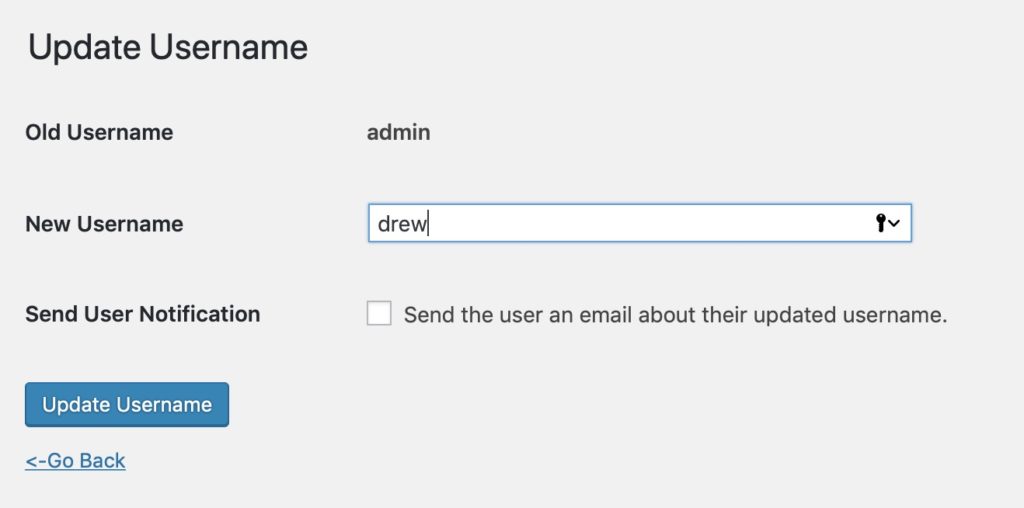
Dacă vă actualizați numele de utilizator, asigurați-vă că vă deconectați și vă reconectați după aceea pentru a vedea că acesta va intra pe deplin în vigoare.
Doar pentru a clarifica, există și alte pluginuri pe care le puteți folosi pentru a vă schimba numele de utilizator, lângă Easy Username Updater.
Dar, Easy Username Updater este adesea considerat cel mai bun plugin în acest scop și cu un motiv întemeiat. Este bine revizuit și este foarte ușor de utilizat.
Metoda 3: Schimbați-vă numele de utilizator folosind MySQL în phpMyAdmin
Utilizarea phpMyAdmin este o modalitate mai complicată de a vă schimba numele de utilizator în WordPress, dar în unele cazuri, este singura opțiune care vă rămâne.
De exemplu, dacă ați uitat numele de utilizator și parola, nu veți avea acces la contul dvs., ceea ce înseamnă că nu puteți utiliza un plugin sau nu puteți crea un nume de utilizator nou.
Sunteți complet blocat de blogul dvs. WordPress.
În acest caz, utilizarea phpMyAdmin este singura ta opțiune reală. Utilizarea acestei metode implică efectuarea unor modificări în baza de date WordPress, ceea ce în general nu este recomandat.
Dar, încă o dată, dacă nu ai alte opțiuni, atunci acesta este un risc pe care pur și simplu va trebui să-l asumi.
Primul pas al procesului este să vă conectați la cPanel , care vă va permite să accesați phpMyAdmin (e-mail gazda dvs. web pentru a vedea dacă au acces pentru a accesa phpMyAdmin). Apoi, derulați în jos la secțiunea baze de date și faceți clic pe phpMyAdmin. De acolo va trebui să selectați baza de date pe care este găzduit blogul sau site-ul dvs.
Faceți clic pe wp_users , apoi faceți clic pe Editați numele de utilizator pe care doriți să îl schimbați. Rețineți că unele pluginuri de securitate vă schimbă prefixul DB din wp_ într-un șir aleator. Doar căutați un tabel cu numele „_users” la sfârșit.
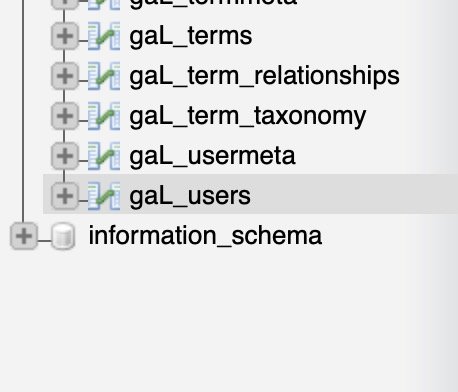
Apoi modificați valoarea user_login cu orice nume de utilizator nou doriți, faceți clic pe „go” și ați terminat.
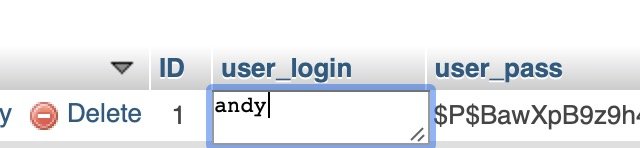
Cam despre asta e.
Deși aceasta este cea mai complicată dintre metodele menționate aici despre cum să vă schimbați numele de utilizator, este totuși un proces pe care oricine ar trebui să îl poată face fără prea multe probleme.
Ștergeți cookie-urile atunci când încercați să vă conectați din nou pentru a preveni orice problemă cu această modificare.
Sperăm că acest lucru vă va rezolva frustrarea WordPress legată de schimbarea numelor de utilizator.
Dacă oricare dintre aceste tehnici de a vă schimba numele de utilizator WordPress nu a funcționat pentru dvs., anunțați-ne în comentarii și vă putem ajuta.
